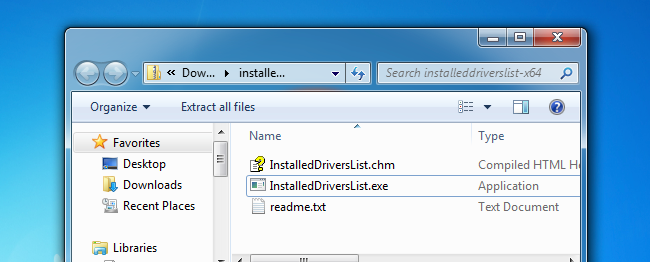
Si eres un usuario avanzado de Windows probablemente sepas como hacer esto, pero para todos los demás puedes ser útil ver las extensiones de archivo de forma que sepas a ciencia cierta qué tipo de archivo tienes ante ti.
Esto también puede ayudar en situaciones en las que descargas lo que creías que era un archivo PDF y resulta que la verdadera extensión es .pdf.exe, lo que significa que te has bajado un archivo de programa descargable, algo que en la mayoría de ocasiones será un virus. Así pues, mostrando las extensiones de archivo puedes verificar que realmente estás gestionando un archivo .pdf (ten en cuenta que los archivos PDF a menudo tienen sus propios problemas de seguridad).
Sobre las Extensiones de Archivo
Las extensiones de archivo son los códigos cortos, de tres o cuatro letras, que están separados del nombre del archivo por un punto. Indican de qué tipo de archivo se trata y le dice a tu sistema operativo qué programa tiene que usar para abrirlo. Por ejemplo, los archivos de audio pueden venir en muchos formatos, entre los que se incluyen .wav, .wma, .aac, y .mp3.
Por defecto, Windows oculta estas extensiones para evitar que los usuarios alteren los nombres de archivo y los vuelvan inservibles. Esto es útil para la gente que no está muy familiarizada con los ordenadores, pero a veces puede que necesites saber qué archivos son.
Hacer que Windows Muestre las Extensiones de Archivos
Hay dos métodos principales que puedes usar para activar la función «Mostrar extensiones de archivo» en Windows. La primera requiere que entrar al panel de control, mientras que la segunda solo necesita que abras una ventana del Explorador.
Usando el Panel de Control
Para empezar, abre el panel de control y haz click en «Apariencia y Personalización».
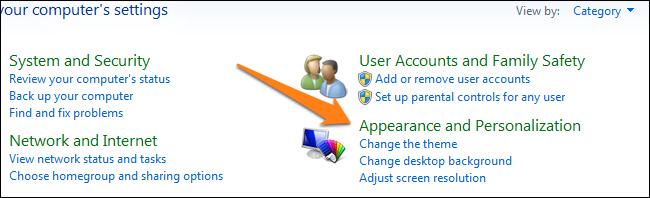
Siguiente, tendrá que hacer clic en la sección «Opciones de carpeta».

Bajo la pestaña «Ver», en «Ajustes avanzados», deselecciona la opción «Ocultar extensiones para tipos de archivos conocidos».
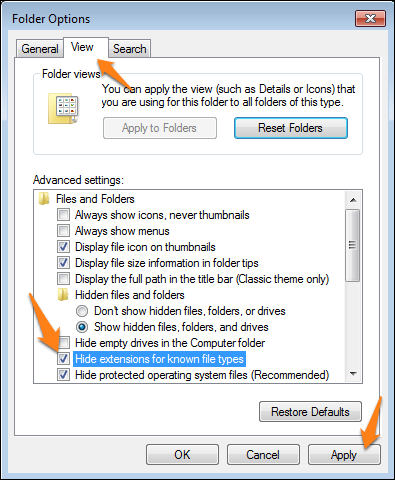
Por último, pulsa «Aplicar» y luego «OK» para completar el proceso. Ahora verás las extensiones de archivo de cada archivo al final de su nombre, como se puede ver en la imagen de abajo.

Usando una Ventana del Explorador
En primer lugar, abre cualquier ventana del Explorador. Para este ejemplo hemos usado la carpeta «Documentos». Simplemente presiona la tecla «Alt» para abrir la clásica barra de menú en la parte superior de la ventana. Selecciona el menú desplegable «Herramientas» y haz click en «Opciones de Carpeta».
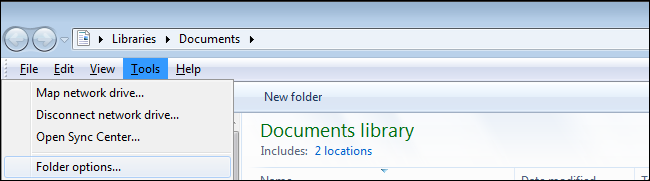
Ahora solo tienes que desmarcar la opción «Ocultar extensiones para tipos de archivos conocidos» desde la pestaña «Ver», como se mostró en el anterior método.
Si alguna vez necesitas ocultas las extensiones de tus archivos, simplemente realiza el mismo proceso y asegúrate de que la opción «Ocultar Archivos para tipos de archivos conocidos» está marcada.